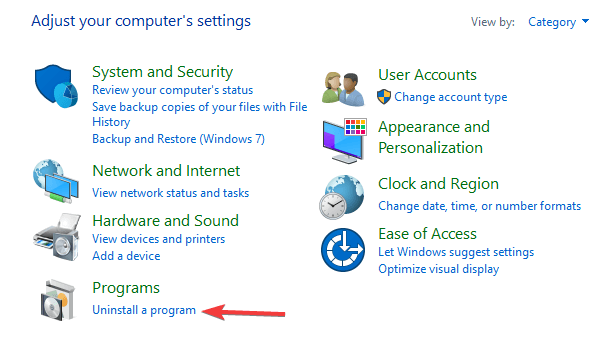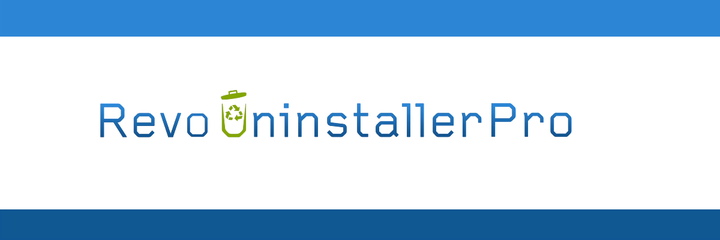Asistente de asociación de archivos: qué es y cómo eliminarlo
Última actualización: 5 de octubre de 2020
- ¿Se pregunta qué pasa con el programa File Association Helper en su computadora? No se preocupe, es una utilidad de archivo.
- Exploramos diferentes formas de desinstalar el software File Association Helper de su PC con Windows.
- Mantenga su dispositivo funcionando sin problemas con nuestro Centro de herramientas de limpieza y optimización.
- Siéntase libre de ver más artículos relacionados en nuestra sección de Guías prácticas fáciles de entender .
Para solucionar varios problemas de PC, recomendamos la herramienta de reparación de PC Restoro: este software reparará errores comunes de la computadora, lo protegerá de la pérdida de archivos, malware, fallas de hardware y optimizará su PC para obtener el máximo rendimiento. Solucione problemas de PC y elimine virus ahora en 3 sencillos pasos:
- Descargue la herramienta de reparación de PC Restoro que viene con tecnologías patentadas (patente disponible aquí ).
- Haga clic en Iniciar escaneo para encontrar problemas de Windows que podrían estar causando problemas en la PC.
- Haga clic en Reparar todo para solucionar problemas que afectan la seguridad y el rendimiento de su computadora
- Restoro ha sido descargado por 662,786 lectores este mes.
File Association Helper es un software gratuito que a menudo aparece de la nada en el menú Inicio de las computadoras con Windows. Como resultado, muchos usuarios piensan que este misterioso software es en realidad algún tipo de malware.
El software es compatible con todas las versiones de Windows, desde Windows XP hasta Windows 10.
El único inconveniente es que crea un comando de inicio de Windows cuando lo instala por primera vez y se inicia automáticamente cada vez que inicia su PC.
La buena noticia es que File Association Helper es solo un software limpio de terceros. No descarga ni instala códigos maliciosos en su PC, ni se comporta como malware.
La tarea programada respectiva se denomina FAHConsole_Reg_HKLMRun. En otras palabras, FAH utiliza recursos informáticos incluso cuando en realidad no necesita la herramienta.
Puede localizar fácilmente el programa y otros archivos asociados. Todos los archivos y carpetas creados por este software comparten un elemento común, es decir, comienzan con ‘fah’.
Fahwindow.exe es el archivo ejecutable de este programa, mientras que otros archivos asociados incluyen fah.exe, fahwindow.exe, etc.
Por lo general, la carpeta de instalación se encuentra en esta dirección: C: Program FilesFile Association Helper.
Puede desinstalar File Association Helper en menos de 5 minutos. Estos son los pasos a seguir:
¿Cómo elimino File Association Helper?
1 Utilice una herramienta dedicada para eliminar los restos de software
Si realizara todos los pasos después de este, habría eliminado el 99,9% de todos los archivos y carpetas que dejó File Association Helper. Sin embargo, puede haber algunos archivos que escapan a su escrutinio. Para asegurarse de haberlos eliminado todos, también puede utilizar un desinstalador de software dedicado .
Ejecute un análisis del sistema para descubrir posibles errores
Haga clic en Iniciar escaneo para encontrar problemas de Windows.
Haga clic en Reparar todo para solucionar problemas con tecnologías patentadas.
Ejecute un escaneo de PC con la herramienta de reparación Restoro para encontrar errores que causen problemas de seguridad y ralentizaciones. Una vez que se completa el escaneo, el proceso de reparación reemplazará los archivos dañados con archivos y componentes nuevos de Windows.
Estas aplicaciones están especialmente diseñadas para eliminar la aplicación seleccionada junto con todos sus archivos y entradas de registro. Como resultado, la aplicación se eliminará por completo de su PC.
Hay muchas excelentes herramientas de desinstalación disponibles en el mercado, pero probablemente la mejor sea Revo Uninstaller.
Si está interesado en conocer las sobras, consulte nuestro artículo dedicado a cómo eliminar las sobras de software.
Esto es lo que nos gusta de Revo:
- Elimine fácilmente uno o más programas simultáneamente: puede seleccionar File Association Helper y quizás también algunos no utilizados.
- Tiene una versión portátil para su dispositivo Windows: no necesita instalar nada para eliminar otra cosa.
- Elimine fácilmente las aplicaciones integradas de Windows u otras instaladas a través de la Tienda.
- Monitor de instalación: una función inteligente que almacena la forma en que cada nueva instalación de software cambió el sistema. De esta forma, al desinstalar, sabrá a dónde ir para eliminar todo.
2 Desinstalar File Association Helper a través del Panel de control
- Simplemente vaya a Inicio > escriba Panel de control > haga doble clic en el primer resultado para iniciar el Panel de control.
- Luego vaya a Desinstalar un programa > busque File Association Helper en la lista y selecciónelo.
![Asistente de asociación de archivos: qué es y cómo eliminarlo]()
- Seleccione Desinstalar > espere hasta que Windows elimine completamente FAH de su PC.
- Reinicie su PC.
3 Limpiar el Editor del registro
Ahora que eliminó el programa, también debe eliminar cualquier rastro o cambio de archivo asociado con él. Para hacer eso, necesita abrir el Editor del Registro.
- Vaya a Inicio> escriba regedit > inicie el Editor del registro
![Asistente de asociación de archivos: qué es y cómo eliminarlo]()
- Busque las siguientes claves y elimínelas:
KEY_CURRENT_USERSoftwareFile Association HelperHKEY_LOCAL_MACHINESoftwareFile Association Helper
4 Verifique todos los archivos y carpetas ocultos
Es posible que File Association Helper haya dejado varios archivos y carpetas ocultos. Para eliminar por completo el software, también es posible que deba eliminar estos archivos. He aquí cómo hacerlo:
-
Simplemente vaya a Inicio> escriba Panel de control > haga doble clic en el primer resultado para iniciar el Panel de control. En Windows 10, también puede escribir Mostrar archivos y carpetas ocultos en el cuadro de búsqueda. Luego, simplemente marque Mostrar archivos, carpetas y unidades ocultos y vaya directamente al paso número 3.
-
Vaya a Carpeta> seleccione Mostrar archivos y carpetas ocultos
-
Busque las siguientes carpetas:
-
C:Program FilesFile Association Helper -
C:Document and SettingsAll UsersApplication DataFile Association Helper -
C:Documents and Settings%USER%Application DataFile Association Helper
-
-
Bórrelos y luego reinicie su PC.
5 Carpeta de temperatura vacía
El último paso es limpiar la carpeta Temp donde se almacenan todos los archivos temporales. Para vaciar la carpeta, vaya a Inicio y escriba el comando % temp% .
Esto abrirá las carpetas temporales. Ahora puede vaciarlos. Si el sistema muestra un mensaje de error al eliminar algunos archivos, déjelos. Los archivos pueden estar siendo utilizados por servicios de Windows o algún software en ejecución.
En resumen, File Association Helper no es un programa malicioso. Es un software de archivo de archivos de terceros que puede eliminar fácilmente de su PC para siempre siguiendo los pasos enumerados anteriormente.
Nota del editor: esta publicación se publicó originalmente en julio de 2020 y desde entonces ha sido renovada y actualizada en octubre de 2020 para brindar frescura, precisión y exhaustividad.